亚马逊AWS:正确设置FTP
1、第一,建立在亚马逊的AWS管理控制台窗口的实例。我们需要改变一些设置:
1.在AWS上,从左边的菜单选择“安全组”。
2.选择您刚才创建的安全组的名称
3.在屏幕底部的窗口中选择“入站规则”选项卡。
4.选择“自定义TCP规则”从“创建新规则”下拉菜单。
5.进入50000-51000在端口范围。
6.使用0.0.0.0 / 0将允许所有人访问。这可能取决于你的用途,我使用它作为一个可抛弃的服务器,所以我不打算在这篇文章中讲安全性的问题。
选择“添加规则”和“应用规则更改”(确保您做的都是!!)。
默认的FTP端口21也需要开启哦。
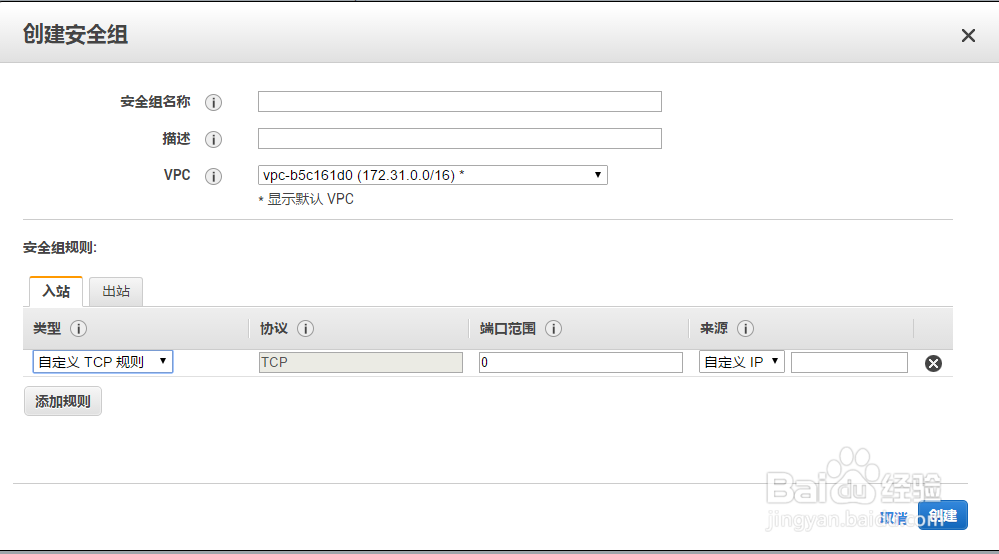
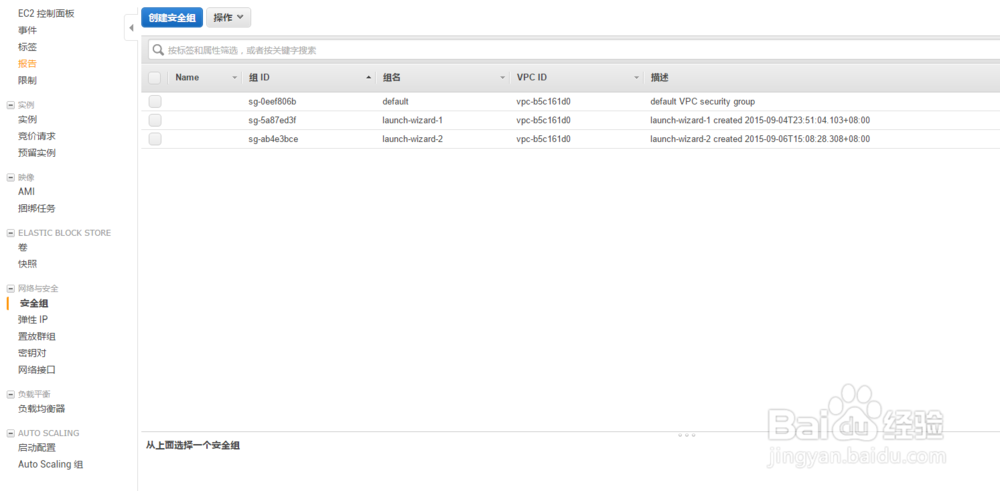
2、刚才做的设置在AWS安全组,现在让我们设置FileZilla服务器。(你可以设置任何类型的FTP服务器,你想要的,我更喜欢FileZilla是因为它是免费的,安全的,高度可配置的。如果你想使用其他的东西,也可以使用相同的设置。
1.在亚马逊实例安装FileZilla服务器(在远程登录到服务器的接口)。
(你将不得不启用IE下载从他们的网站下载软件。)
2.点击界面上的设置图标。
3.在常规设置”选项卡,“侦听端口口:“默认为21。。
4.从左边的菜单选择“被动模式设置”。
5.放置一个复选标记旁边的“使用自定义端口范围”设置端口范围”50000-51000”。
6.现在从亚马逊AWS控制台得到你的“公共DNS名称”。您的IP地址将在公共DNS名称,或者你可以ping DNS名称看是否可用。
3、现在我们是最后一步。现在你需要调整Windows防火墙设置允许我们可以在AWS安全组的端口。
1.在实例上打开“防火墙与高级安全”。
2.现在点击左边的窗口上的“入站规则”。
3.在右边窗格中点击“新规则”。
4.你真的应该使用“程序”* * *,但我将使用端口选项,然后单击“下一步”。
**正如我以前说过的,我不打算涵盖安全问题,我相信有人会告诉你,这不是这样,但这是我需要它的方式,我做的测试。
5.选择TCP和特定本地端口”选项,并输入50000-51000端口。
6.选择“允许连接”,然后按下一步。
7.离开所有三个选项检查,并按下一步。
为您的规则键入一个名称,然后单击完成。然后重复上述步骤填入端口21。
然后搞定!配置成功!